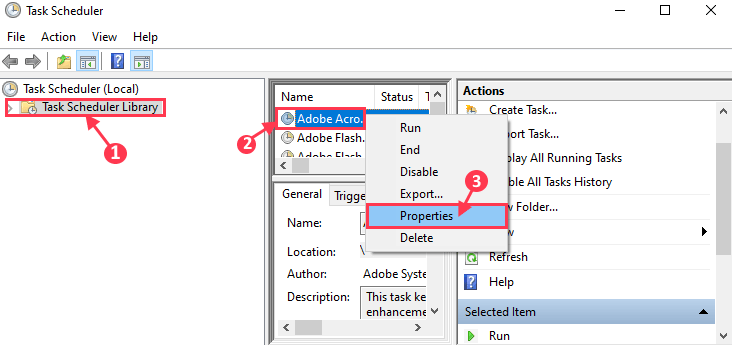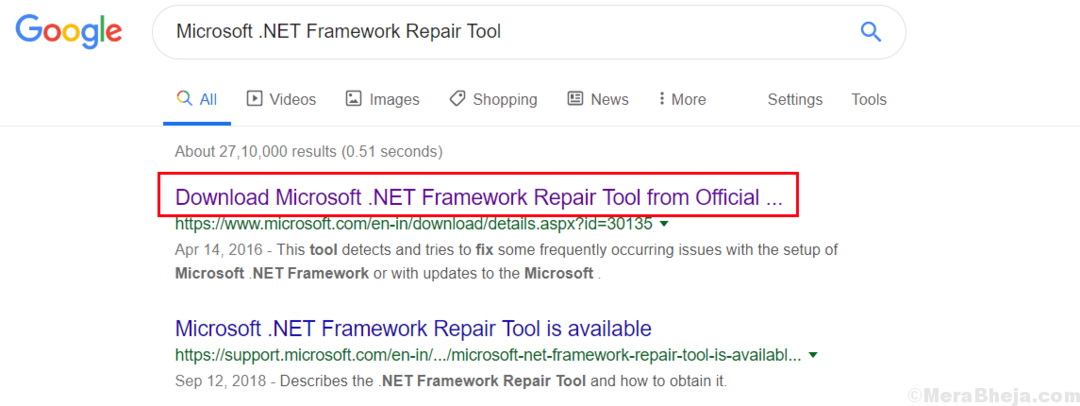บางทีหนึ่งในแอพที่ได้รับความนิยมมากที่สุดใน Microsoft Store ก็คือ Spotify แอพเพลงนี้สามารถใช้เป็นส่วนเสริมกับแอปพลิเคชั่นอื่น ๆ ได้ ดังนั้นจึงโดดเด่นกว่าคู่แข่ง อย่างไรก็ตาม เนื่องจากการใช้งานที่ซับซ้อน จึงไม่สมบูรณ์แบบ มีการรายงานข้อผิดพลาดจำนวนมากกับแอป ซึ่งหนึ่งในนั้นคือ:
“แอปพลิเคชัน Spotify ไม่ตอบสนอง”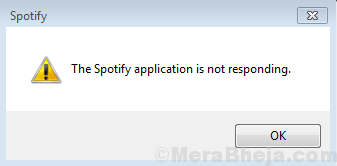
ระหว่างที่พยายามเปิดแอพ
สาเหตุ
ปัญหาอาจเกิดจากกระบวนการหรือตัวระบบเอง แต่สาเหตุที่เป็นไปได้มากที่สุดก็คือกระบวนการทำงานมากเกินไป
วิธีแก้ปัญหาต่อไปนี้สามารถช่วยแก้ปัญหาได้:
โซลูชันที่ 1] ฆ่ากระบวนการในตัวจัดการงาน
แอปพลิเคชันอาจไม่เปิดขึ้นเนื่องจากเปิดอยู่แล้วแต่ไม่ตอบสนอง ก่อนที่จะลองวิธีแก้ไขปัญหาอื่น เราจะต้องฆ่ากระบวนการในตัวจัดการงานและเริ่มต้นใหม่
1] กด CTRL+ALT+DEL เพื่อเปิดหน้าต่างตัวเลือกความปลอดภัย
2] เลือกและเปิดตัวจัดการงานจากรายการ
3] ในรายการกระบวนการ ค้นหากระบวนการ Spotify คลิกขวาและสิ้นสุดกระบวนการ
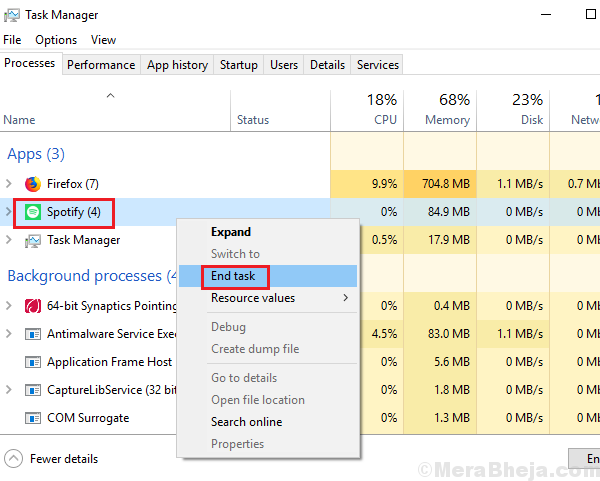
4] รีสตาร์ทระบบของคุณและเปิดแอป Spotify อีกครั้ง
โซลูชันที่ 2] ถอนการติดตั้งและติดตั้งแอป Spotify ใหม่
หากการฆ่ากระบวนการไม่ได้ผล แอปอาจเสียหายเอง ในกรณีเช่นนี้ เราสามารถถอนการติดตั้งแอป Spotify ให้เสร็จสมบูรณ์และติดตั้งใหม่ได้ อย่างไรก็ตาม เราจำเป็นต้องตรวจสอบให้แน่ใจว่าไม่มีร่องรอยของแอพหรือส่วนประกอบของแอพหลงเหลืออยู่ในระบบ
1] กด ชนะ + R เพื่อเปิดหน้าต่างเรียกใช้ พิมพ์ ควบคุม และกด Enter เพื่อเปิดหน้าต่างแผงควบคุม

2] ไปที่ โปรแกรมและคุณสมบัติ และจะแสดงรายชื่อแอพพลิเคชั่นที่ติดตั้งในระบบ
3] ค้นหา Spotify, คลิกขวาที่มันและ ถอนการติดตั้ง มัน.
อย่างไรก็ตาม แคชและไฟล์ของเวอร์ชันที่ติดตั้งไว้ก่อนหน้านี้จะยังคงอยู่
4] ไปที่เส้นทางต่อไปนี้ใน File explorer:
C:\ผู้ใช้\
โดยที่ C: ไดรฟ์คือไดรฟ์ระบบของคุณและ คือ ชื่อผู้ใช้ ของระบบของคุณ
5] ลบ โฟลเดอร์ Spotify

อาจเกิดขึ้นที่ผู้ใช้จะไม่พบโฟลเดอร์ AppData กรุณา เลิกซ่อนโฟลเดอร์ที่ซ่อนอยู่ เพื่อเข้าถึงเหมือนกัน
4] เมื่อเสร็จแล้วคุณสามารถ เริ่มต้นใหม่ ระบบและติดตั้งแอปพลิเคชั่น Spotify ใหม่
หวังว่ามันจะช่วย!